사진(이미지)에 직접 위치기록(geotagging) 하기
개요
GPS가 내장되지 않은 디지털카메라에 지오태깅을 위한 보조수단으로 앱을 사용하여 위치를 삽입할 때, 실수로 GPS track log를 기록하지 않았을 경우를 GPS기록을 임의(직접)로 넣는 방법을 설명합니다.
시스템 환경
macOS 11.1 (Intel Mac) 기준
ExifTool(Ver. 12.25 for macOS)
TextEditor(1 of Atom, VSCode, TextEditor, VI, Nano, ..)
ExifTool 참고 문서
ExifTool 다운로드는 여기
ExifTool Geotag Document는 여기
GPS 위도(latitude), 경도(longitude)는 Google Map
Geotagging(지오태깅 하기)
ExifTool 설치
ExifTool을 위 [다운로드]( /#ExifTool-참고-문서 )에서 다운 받아 설치합니다.
GPS 기록이 없는 사진 준비
촬영한 사진이나 임의의 GPS 메타데이터가 없는 사진을 준비하고 사진의 타임스탬프를 확인합니다.

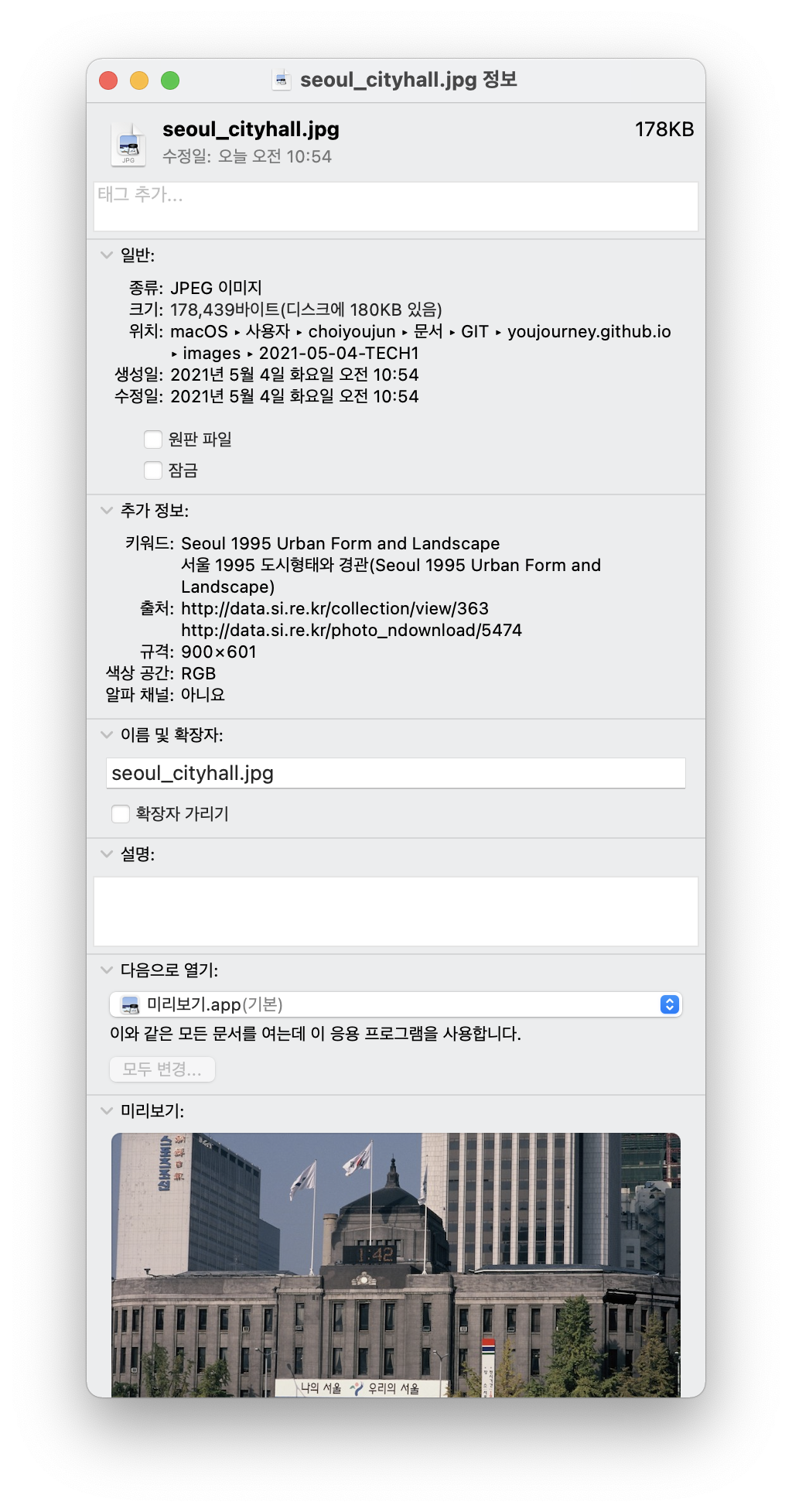
GPS Track Log 만들기
GPS TRACK LOG를 만들기 위해서는 사진의 타임스탬프, 해당 위치의 위도와 경도가 필요합니다.
타임스탬프는 사진 파일 정보를 통해 확인할 수 있으며, 기록하려는 곳(주소)의 위치는 Google Map을 통해 확인할 수 있습니다.
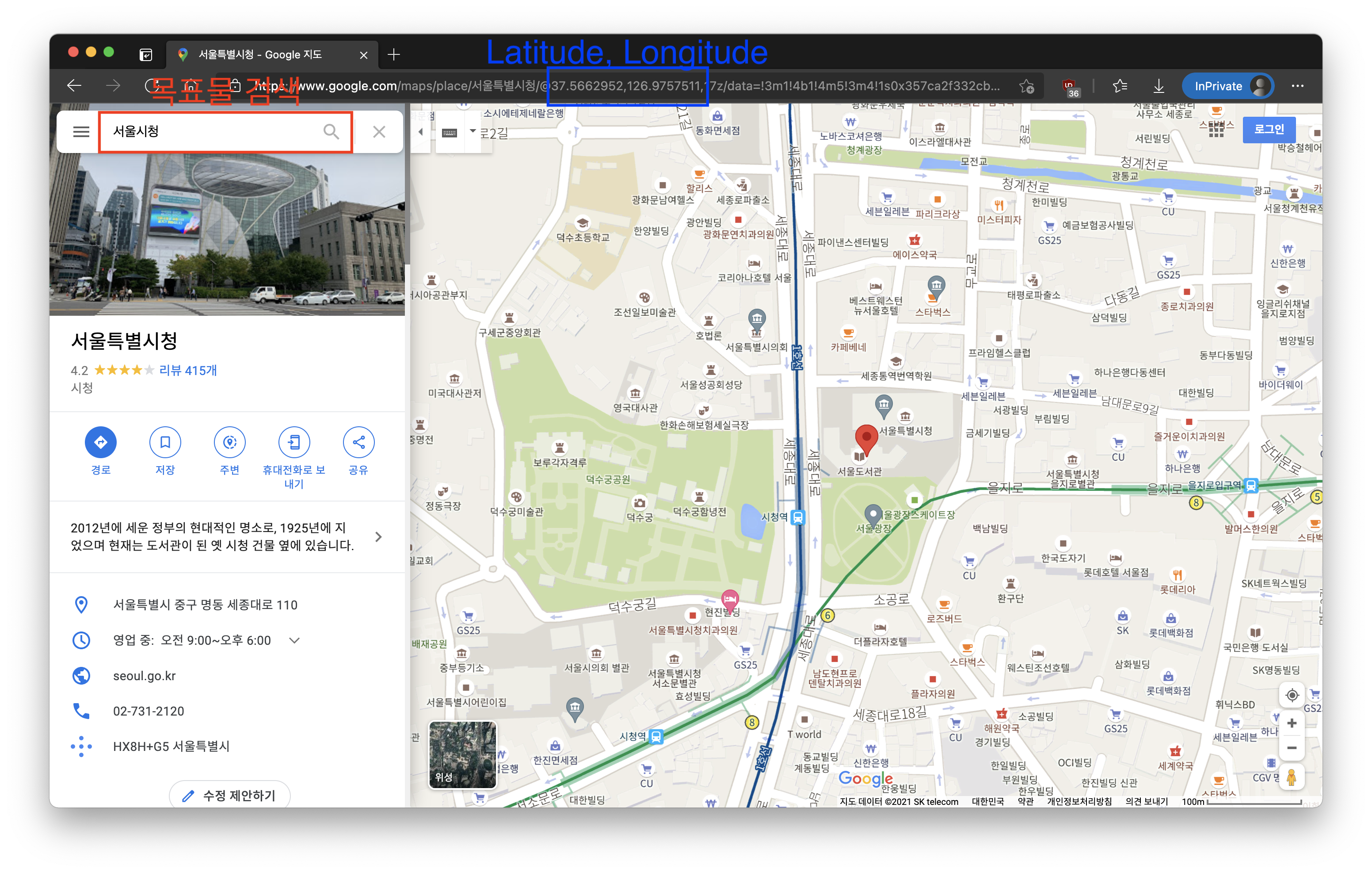
타임스탬프와 위치를 확인했다면,
이제 GPS TRACK LOG를 임의로 생성해야 합니다.
log는 메모장이나 텍스트에디터로 만들 수 있습니다. 텍스트에디터에서 빈 문서를 생성 후 아래 코드와 같이 기록한 뒤 "gps.txt"로 사진이 저장된 폴더에 함께 저장합니다.
GPSDateTime,GPSLatitude,GPSLongitude
2021:05:04 10:54:00,37.5662952,126.9757511
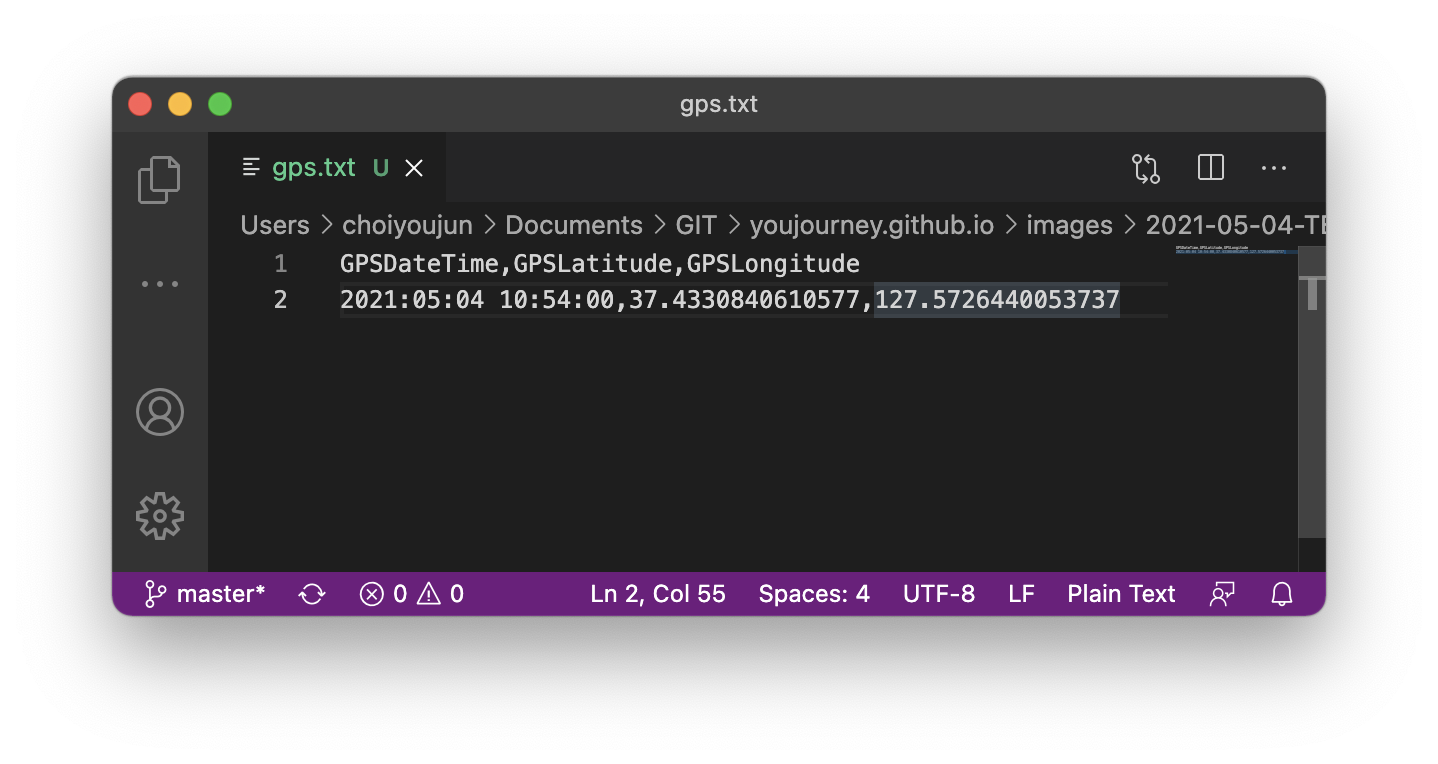
GPS Track Log를 사진에 기록하기
터미널(Terminal) App을 실행한 뒤, 포커스를 사진과 gps.txt가 저장된 폴더로 이동시킵니다.
cd <사진과 gps.txt기="" 저장된="" 폴더의="" 경로="">
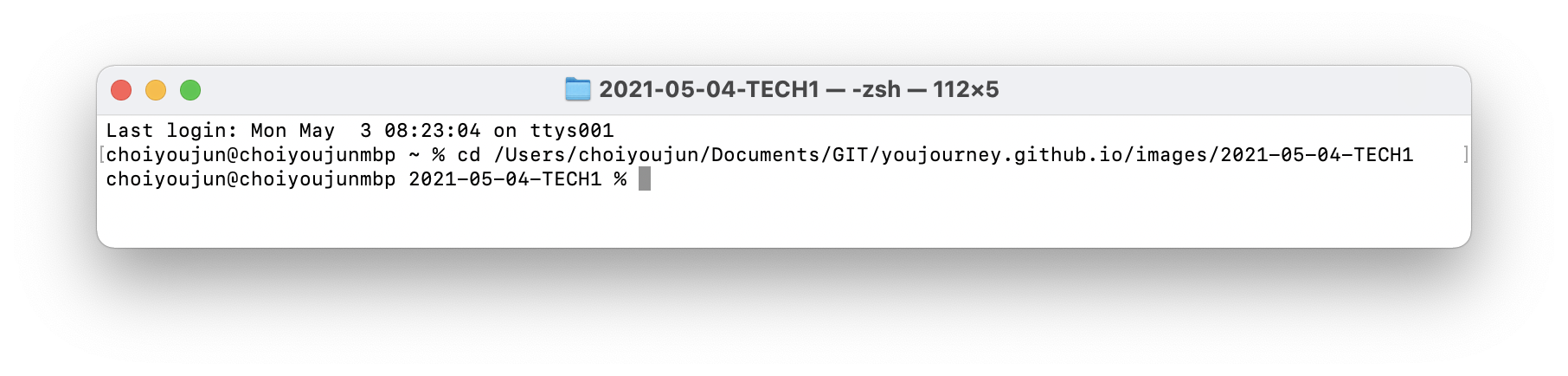
exiftool -기능 "gps트랙파일" "사진파일"
exiftool -geotag gps.txt -geosync=+3600 ‘-geotime<${DateTimeOriginal}+00:00’ seoul_cityhall.jpg
참고 문헌
서울 시청 이미지 여기
